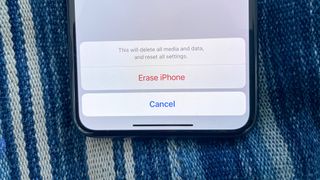Bir iPhone'u fabrika ayarlarına nasıl sıfırlayacağınızı bilmeniz gereken bir zaman gelir. Belki iPhone'unuzu satmayı veya bir sonraki akıllı telefon alımınızda indirim almak için takas etmeyi planlıyorsunuz. Veya tüm uygulamaları ve dosyaları silerek mevcut iPhone'unuzla yeni bir başlangıç yapmak isteyebilirsiniz. Sebep ne olursa olsun, atmanız gereken adım iPhone'unuzu sıfırlamaktır.
Nereye bakacağınızı biliyorsanız, iPhone'unuzu sıfırlama işlemi oldukça basittir. Ve sıfırlama işlemini telefonun kendisinden veya bilgisayarınızdan başlatabilirsiniz.
- Şu anda mevcut olan en iyi iPhone'u bulun
- iPhone 12 ipuçları : Etkinleştirilecek ve devre dışı bırakılacak özellikler
- İşte iPhone ekranınızı nasıl kaydedeceğiniz
iPhone'unuzu sıfırlamadan önce iki şey yapmak isteyeceksiniz. Öncelikle, gerekirse herhangi bir veriyi geri yükleyebilmek için iPhone'unuzu yedekleyin . İkinci olarak, iPhone'un sıfırlanması Bul özelliğini devre dışı bırakmadığından, iPhone'unuzdaki Bul özelliklerini kapatmanız gerekir. Ve iPhone'unuzu yeniden satmayı veya takas etmeyi planlıyorsanız, bunun kapatılmasını isteyeceksiniz.
Find My'ı nasıl kapatacağınız ve ardından bir iPhone'u hem telefondan hem de bilgisayardan nasıl sıfırlayacağınıza ilişkin adımlar aşağıda açıklanmıştır.
iPhone'unuzu sıfırlamadan önce Bul'u nasıl kapatabilirsiniz?
Bul, Telefonumu Bul ve Arkadaşlarımı Bul özelliklerini birleştiren yerleşik iOS uygulamasıdır. iPhone'unuzu fabrika ayarlarına sıfırlama yeteneğinizi etkileyen ilkidir. Ondan kurtulmak için iPhone'unuzu sıfırlıyorsanız, Bul'un telefonunuzun konumunu izlemesini durdurmak isteyeceksiniz. Bunu nasıl yapacağınız aşağıda açıklanmıştır.
1. iPhone'unuzun Ayarlar uygulamasını açın.

2. Ayarlar Uygulamasının üst kısmındaki adınıza dokunun .
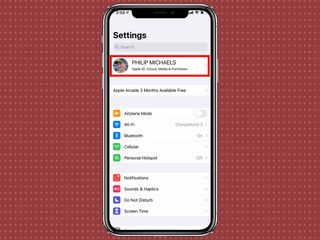
3. Bul'a dokunun .
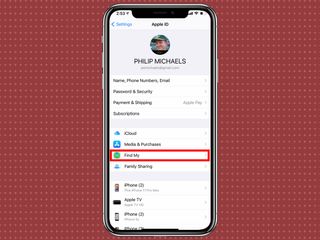
4. iPhone'umu Bul'a dokunun .
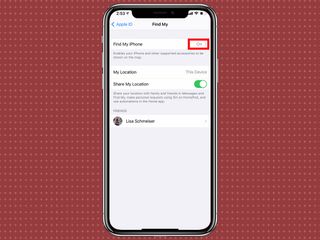
5. iPhone'umu Bul'u kapatın .
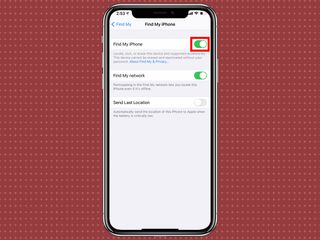
6. İstendiğinde, Apple Kimliğinizin parolasını girin ve Kapat'a dokunun .
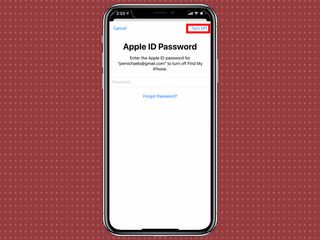
iPhone'umu Bul şimdi kapatılacak.
iPhone'unuzu nasıl sıfırlayabilirsiniz?
Artık Bul kapalı olduğuna göre, iPhone'unuzu sıfırlamanın zamanı geldi. Doğrudan telefonun kendisinden yapmak en kolay yöntemdir.
1. Ayarlar uygulamasını açın ve Genel öğesini seçin .
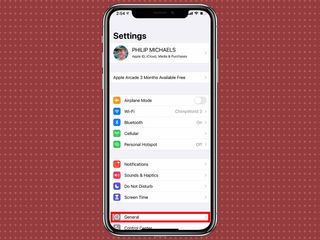
2.. Genel ayarın en altına gidin ve Sıfırla'ya dokunun .
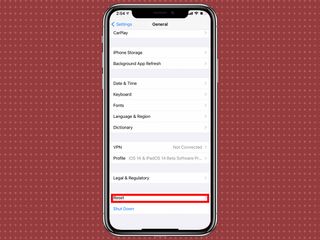
3. iPhone'unuzu fabrika ayarlarına geri döndürecek olan Tüm İçeriği Sil ve Ayarlar öğesine dokunun ; ayrıca ayarları sıfırlama seçeneğiniz de vardır. Silmeden önce iPhone'unuzu yedeklemek isteyip istemediğiniz sorulacaktır. Telefonunuzu yedeklemediyseniz Yedekle Sonra Sil öğesini seçin . iPhone'unuzu zaten yedeklediyseniz Şimdi Sil'i seçin .
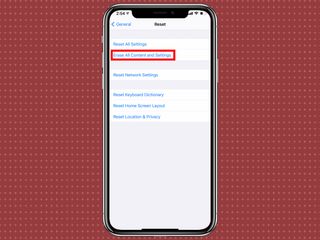
4. İstendiğinde parolanızı girin .
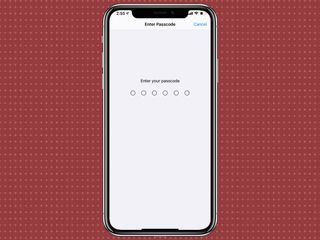
5. iPhone'u Sil'e dokunun.
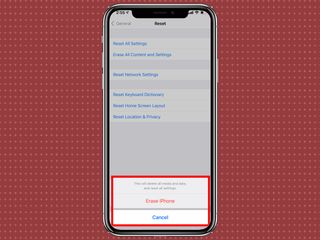
Telefonunuz kullanışlı değilse endişelenmeyin. Bilgisayarınızı kullanarak bir iPhone'u fabrika ayarlarına nasıl sıfırlayacağınız aşağıda açıklanmıştır. Unutmayın, telefonunuzdan kurtuluyorsanız, bu eylemi gerçekleştirmek için Bul'un kapatılması gerekir.
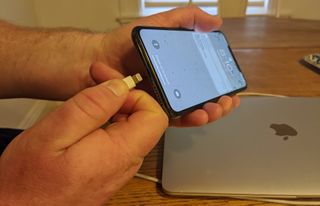
1. Telefonunuzu bir Lightning kablosu kullanarak bilgisayarınıza bağlayın . Bilgisayarınıza güvenmenizi isteyen bir mesaj görürseniz ekrandaki yönergeleri izleyin.
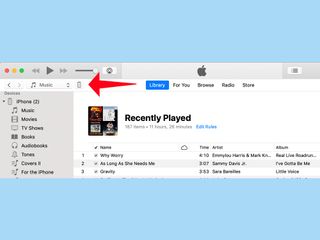
2.. macOS Catalina çalıştıran bir Mac kullanıyorsanız , Finder'ı açın . Mojave veya önceki bir sürümünü çalıştıran bir PC veya Mac kullanıyorsanız , iTunes'u açın (yukarıda gösterildiği gibi).
3. iTunes'un veya Finder'ın kenar çubuğunda cihazınızı bulun ve seçin .
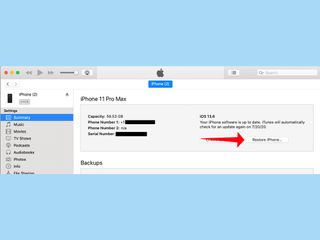
4. iPhone'u Geri Yükle düğmesine tıklayın .
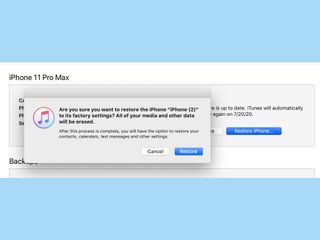
5. iPhone'unuzu orijinal ayarlarına geri yüklemek için açılır pencerede görünen Geri Yükle düğmesini tıklayın .